甘特图是什么
甘特图(Gantt chart),也名为横道图、条状图(Bar chart)。使用条状图来显示设计项目、进度和其他时间相关的系统进展的内在关系随着时间进展的情况。
甘特图,通过在图示中活动列表和时间刻度表示出特定项目的顺序与持续时间。使用一条线条图,横轴表示时间,纵轴表示项目,线条表示期间计划和实际完成情况。计划何时进行,进展与要求的对比直观体现出来。便于管理者弄清项目的剩余任务,评估工作进度,帮助企业描述工作中心、超时工作等内容。在管理中广泛应用,简单、醒目、便于编制。
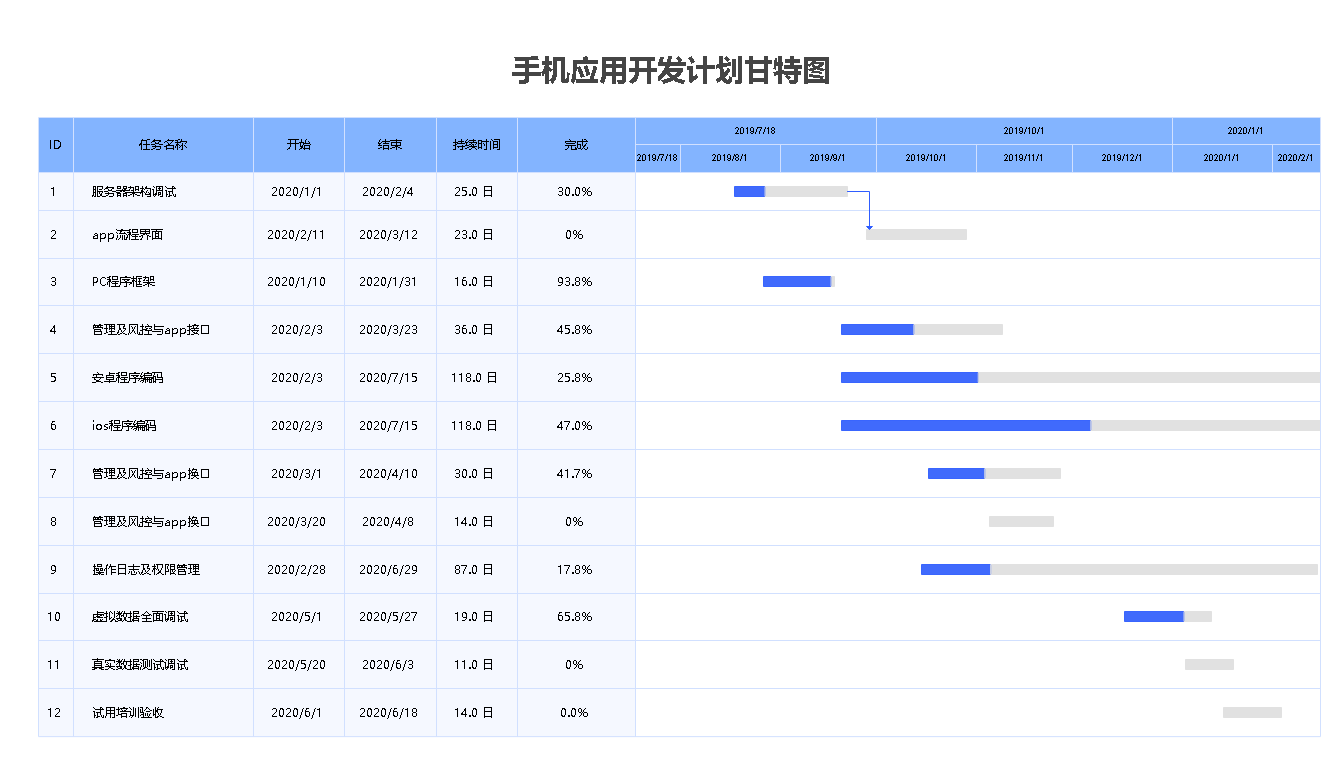
应用开发计划甘特图简述
绘制应用开发计划甘特图,一般只需要使用表格、线条及箭头等基本的组件,根据项目需求来列举任务名称,设定起始时间。此次绘制的应用开发计划甘特图,记录了每个任务的完成进度,使用两种颜色深浅不同的线条展示。
左侧的ID代表任务的顺序,第一行的标题行说明下方数据代表的含义。甘特图突出了表示开发管理中的因素-时间关系,表格展现了进度与时间的关系、每月进度与时间的关系、一定时间内实际进度与计划进度的对比关系。
如何绘制甘特图
以亿图图示PC端为例,演示如何绘制应用开发计划甘特图。
步骤1-打开亿图图示
打开亿图图示,选择合适的应用开发计划甘特图模板
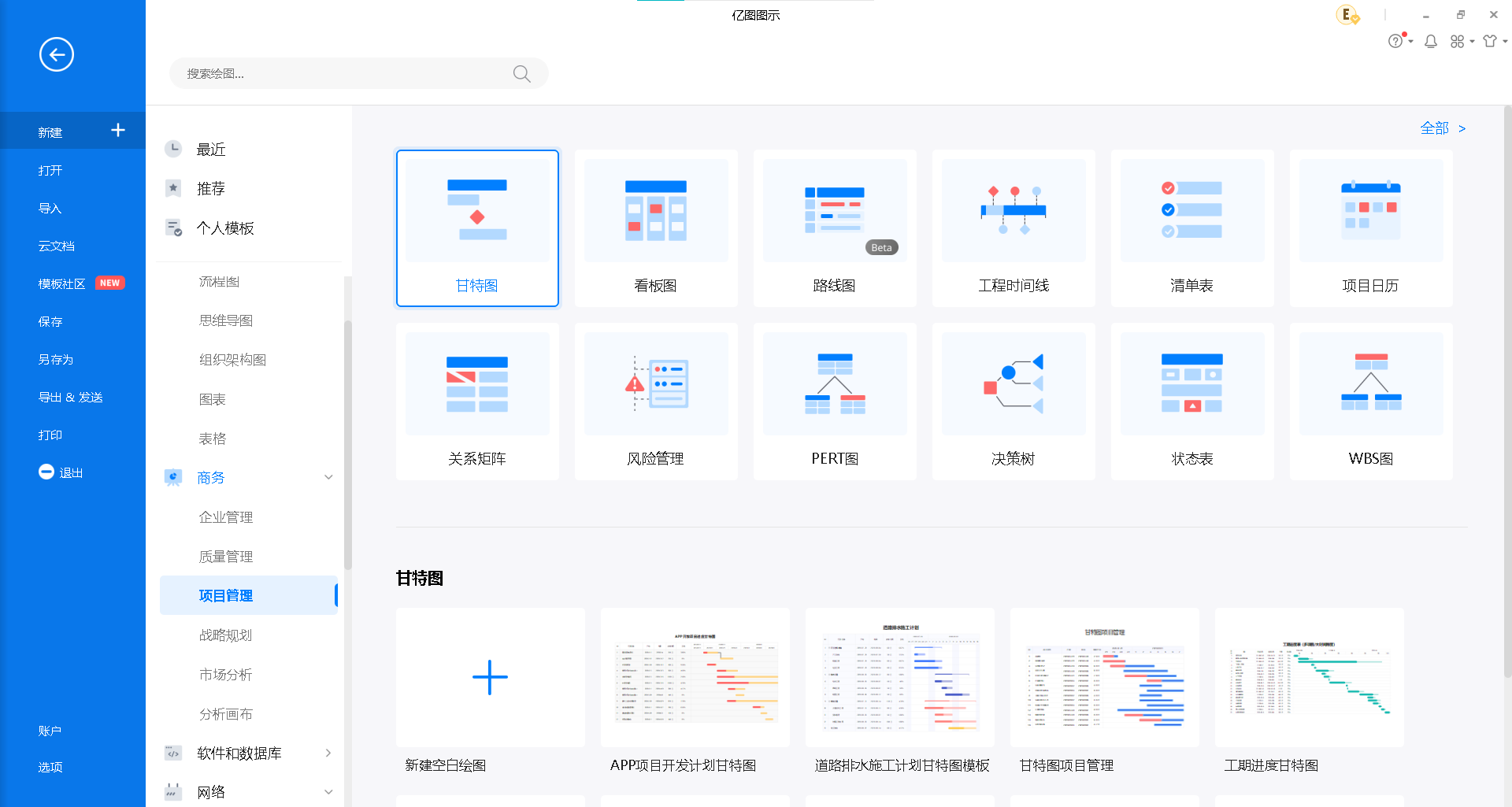
步骤2-选择“平面布置”
在“新建”页面依次选择“新建>商务>项目管理>甘特图;
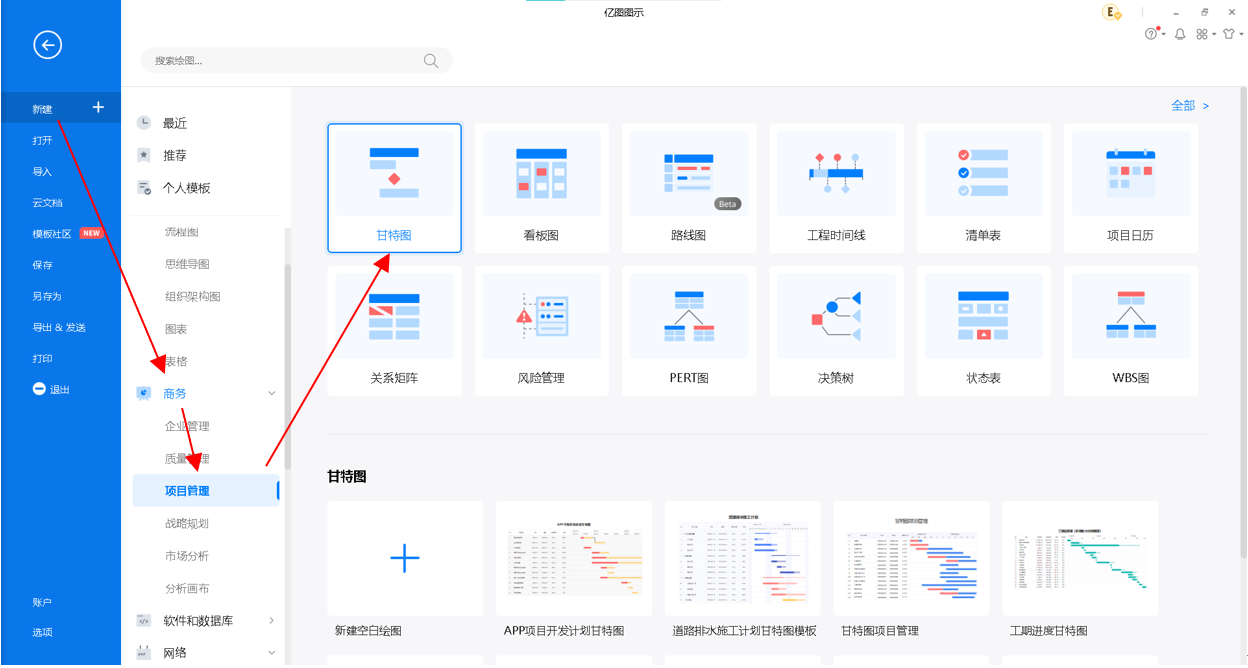
步骤3-选择应用开发计划甘特图模板
将鼠标放在页面右侧,这里我们可以看到应用开发计划甘特图的模板,点击合适的模板就可以进入相关编辑页面。此次我们选择点击选择“APP项目开发计划甘特图”模板。
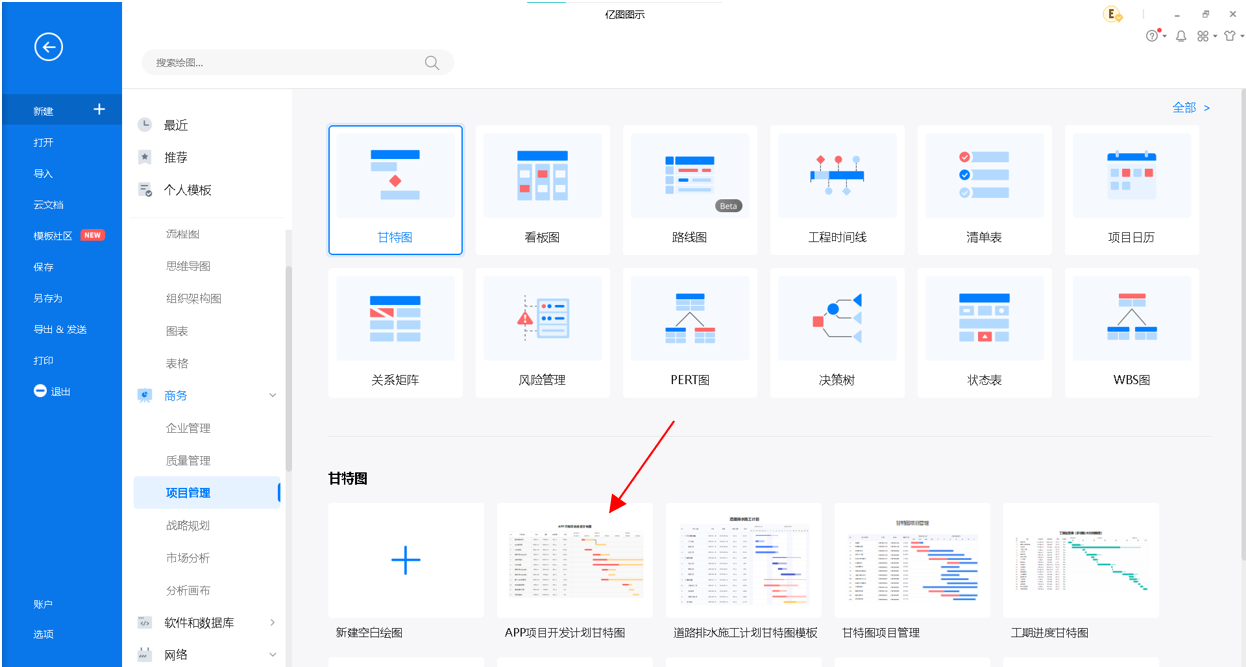
步骤4-添加符号库
此处可以点击符号库下方的符号,这里已有甘特图的符号库,选择添加其他“应用开发计划甘特图”的所需相关符号。
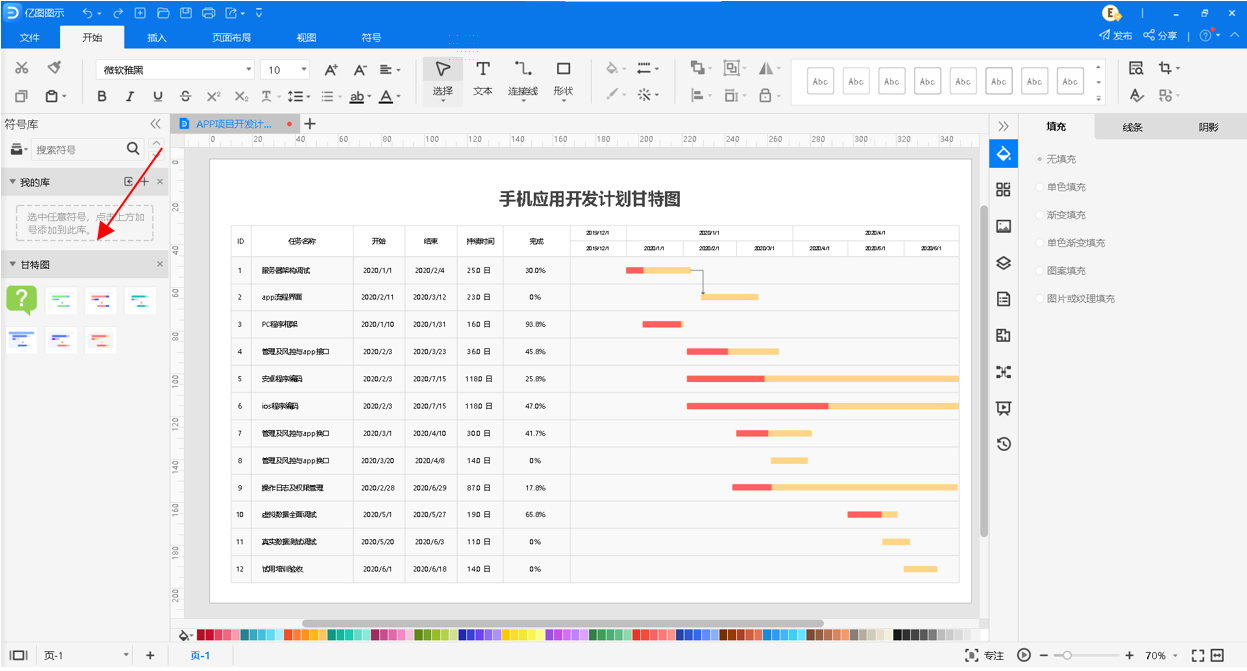
步骤5-开始修改图标内容和调整
在模板中,可以单击选择任意一行,来进行修改。这里我们选择第二行,选中后在最右侧编辑栏修改相关内容,如任务信息的名字、进度、开始时间、结束时间、工期和行高等。修改后,在页面中的表格,就会自动生成。
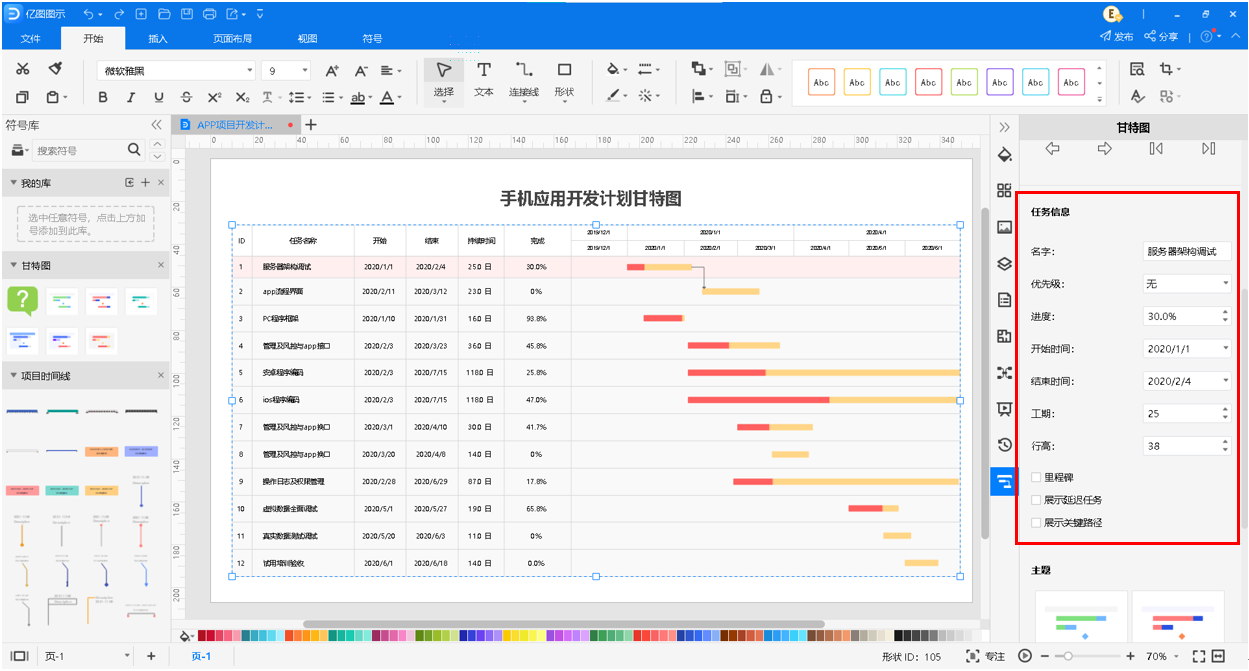
根据需要修改任务的优先级。为了管理者便于对项目中的各项任务的管理,在亿图图示中,可以查看任务的优先级。 可以根据项目的需要,添加不同的符号标记优先级。
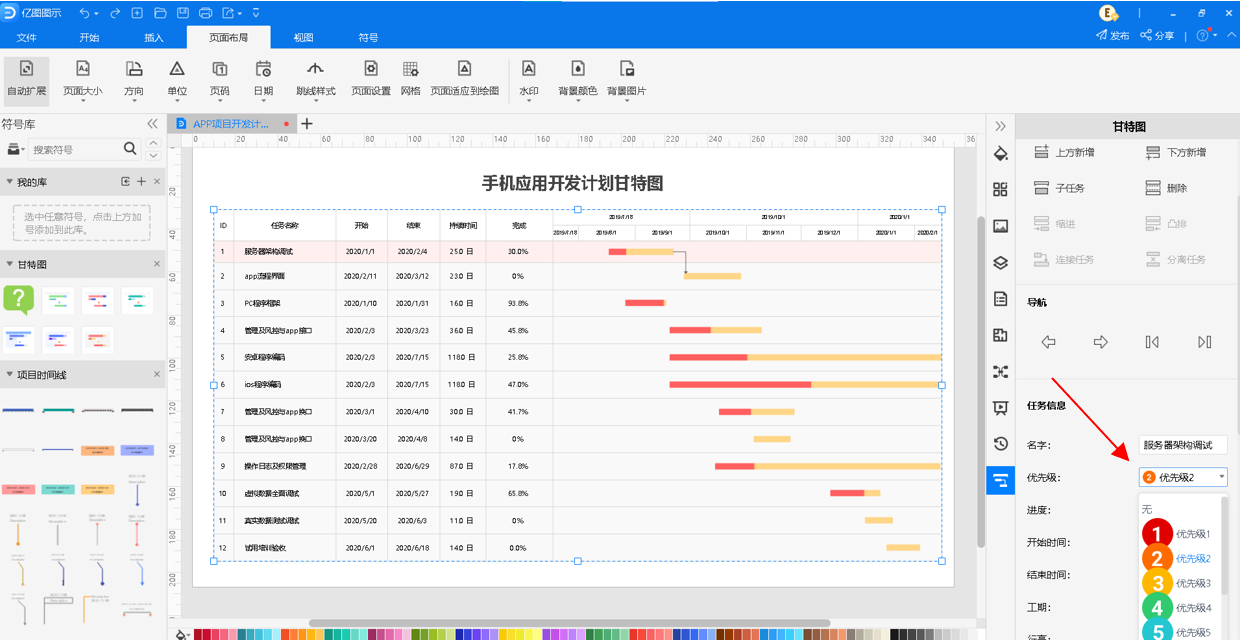
根据需要修改标题行的日期单位,主单位为上层的日期前后间隔,次单位为下层的日期前后间隔,一般为每月的1日。设置界面的弹出,通过双击标题行中的日期单元格后点击鼠标右键,选择“选项”。此外,还可以修改工作日、工作时间、格式等信息。修改后,在页面中的表格,就会自动生成。
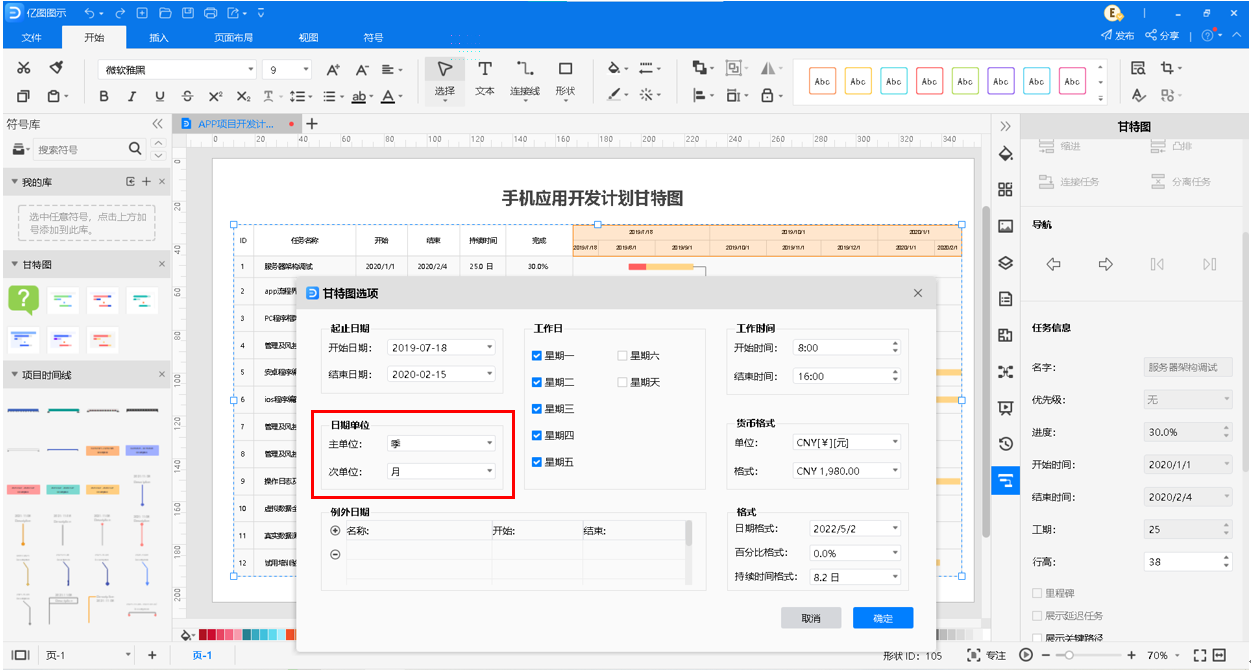
步骤6-更改背景颜色
可以更改页面背景,此次页面背景改为浅绿色。除此之外,根据项目的需要添加界面水印和背景图片。
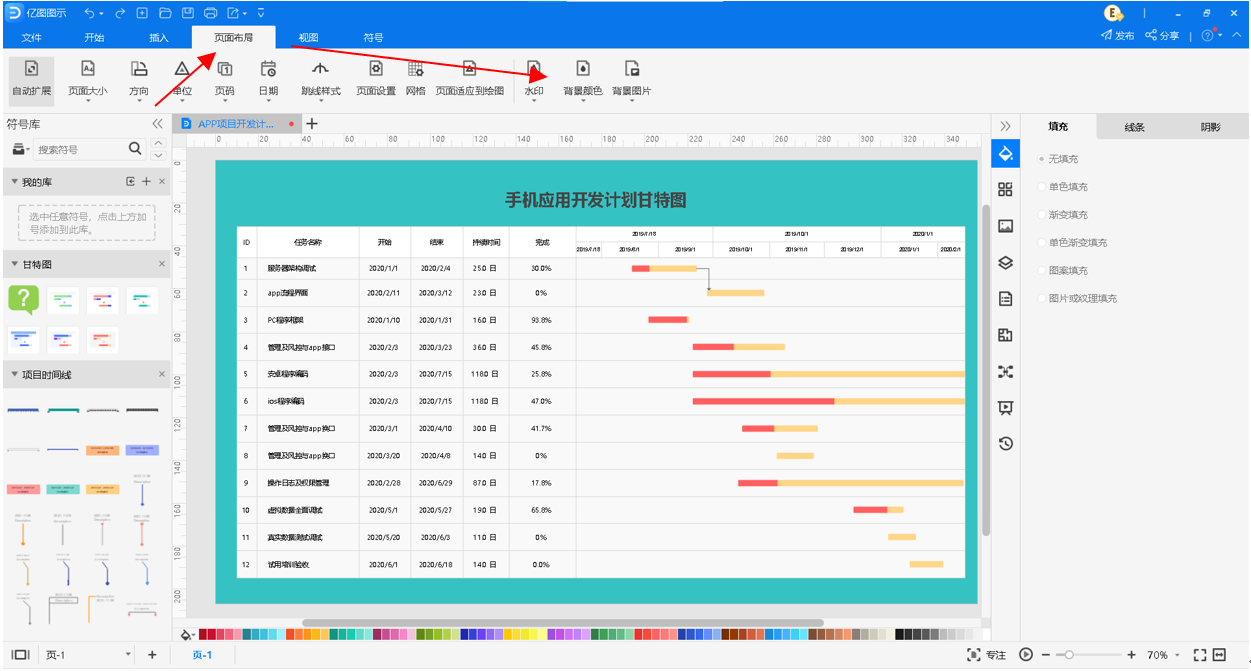
步骤7-修改进度条的主题样式
绘制初步完成,可在右侧工具栏选择进度条的主题样式,工具栏中选择钢笔工具,配合图形工具绘制复杂图形。
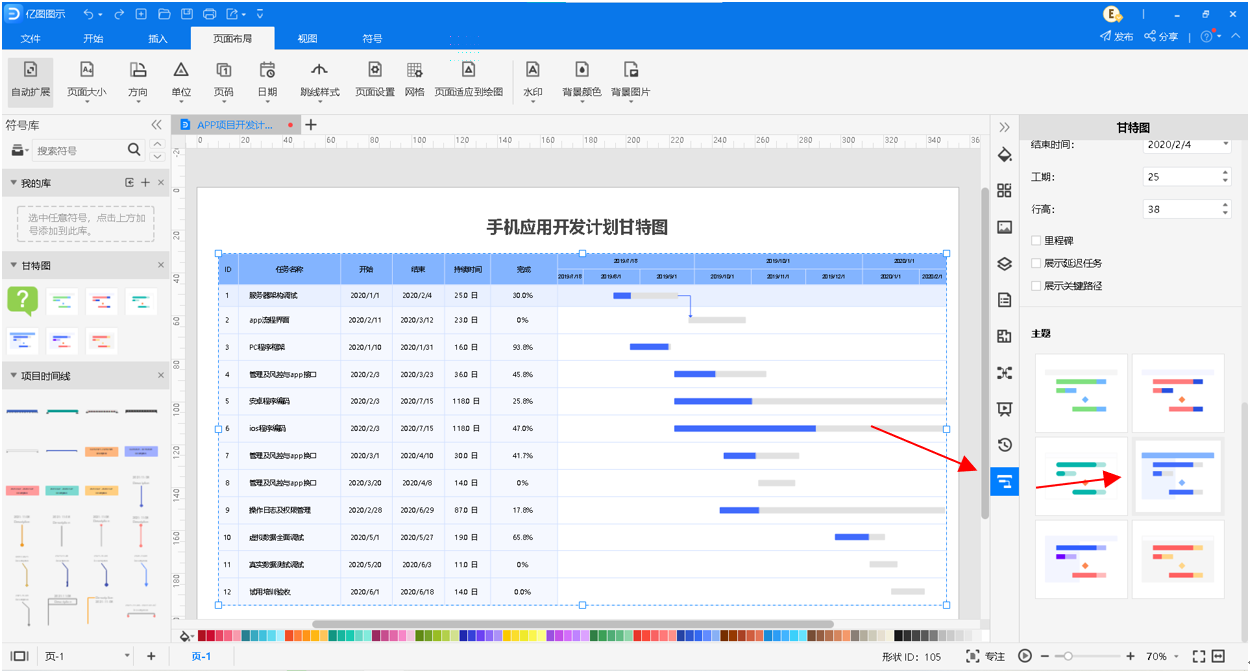
步骤8-保存/分享/导出文件
点击“文件”对绘制文件进行操作;
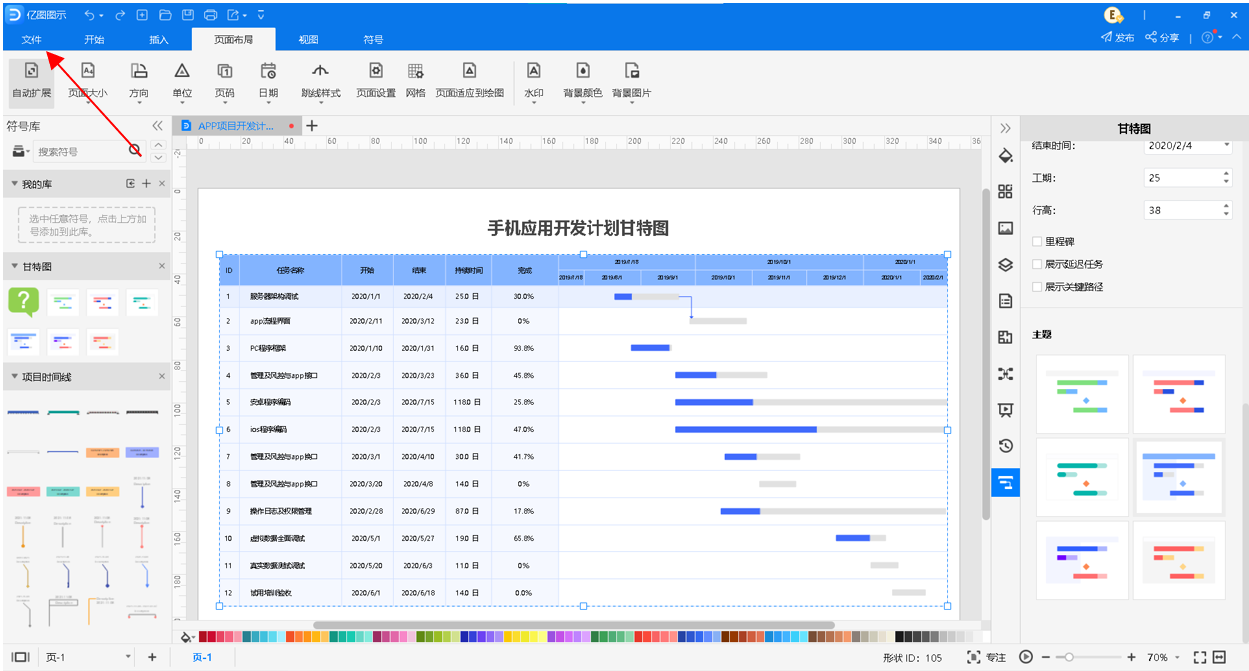
应用开发计划甘特图绘制完成后,根据设计需求导出图片。导出方法:单右上角的文件,如图所示。可以保存源文件,另保存,导出照片&发送,或打印和上传到个人云中保存。








